win7 64位旗舰版系统运行游戏提示计算机丢失mxvcp120.dll的解决方法
win7 64位旗舰版系统运行游戏提示计算机丢失mxvcp120.dll的解决方法:
1、上网搜索msvcp120.dll这个文件,找到后下载或者是从其他人的电脑里面复制一个也行,如果是压缩包需要解压缩的;
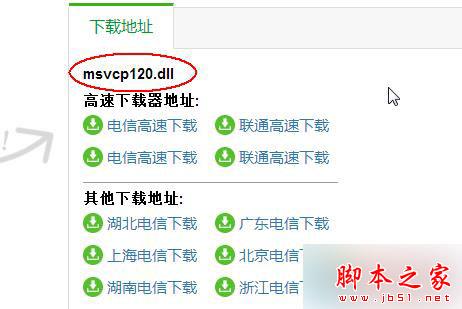
2、接着打开C盘,如果是32位的系统,进入目录windows/System32中,复制刚刚下载好的dll文件到这个文件里面;
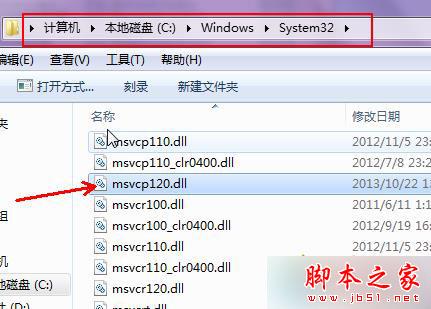
3、如果是64位的系统则放到windows下的SysWOW64这个文件夹里面;
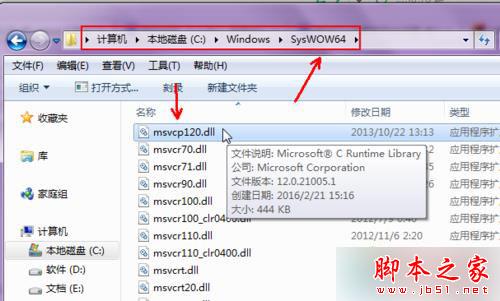
4、接着按win+R键打开运行,或者是打开开始菜单,从附件里面点击运行,在输入框位置输入regsvr32 msvcp120.dll,点击确定;
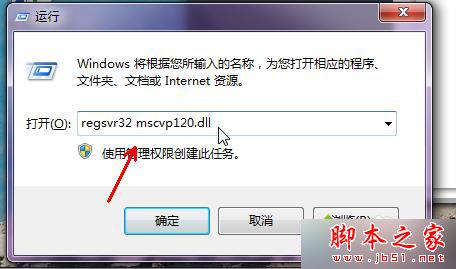
5、之后你可能已经安装完成了可以打开游戏了,也可能和我一样遇到了这样的问题,dll模块加载失败不兼容;

6、如果你遇到的也是这种情况,小编建议到微软官网下载vc+ 2013的x86版本即适用于32位系统的vc 2013,下载安装它,点击Install和下一步即可。
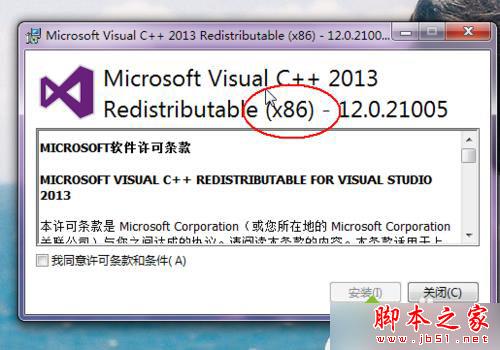
以上就是对win7系统运行游戏提示计算机丢失mxvcp120.dll的解决方法全部内容的介绍,如果你也遇到一样情况,采取上述方法解决就可以顺利玩游戏了。
相关文章
win7旗舰版系统运行程序软件提示丢失libcurl.dll文件的解决方法
最近有win7旗舰版系统用户反映,电脑在运行程序的时候突然弹出”丢失libcurl.dll文件“,从而导致游戏、常用软件无法运行。这该怎么办呢?本文将提供win7旗舰版系统运行程2016-08-12win7系统没有找到comres.dll怎么办 Win7系统玩游戏提示没有找到comres.
最近有win7系统用户反映,电脑在玩游戏的时候,提示“没有找到comres.dl,因此这个程序应用未能启动。重新安装应用程序可以会修复此问题”,这是怎么回事呢?本文就提供Win2016-08-01Win7系统计算机中Msvcr100.dll丢失的解决办法(两种方法)
很多朋友对于计算机中出现Msvcr100.dll丢失不知道怎么解决?其实这个问题解决起来很简单的,下面小编给大家带来了Win7系统计算机中Msvcr100.dll丢失的解决办法,非常不错,2016-07-22- 在我们的电脑中,有一个Rundll是非常重要的,它是Windows操作系统管理动态链启动的程序,在我们运行各种软件和程序的时候它是必不可少的,在电脑运行时候Rundll出现错误怎2016-06-08
win7系统电脑运行程序软件出现libeay32.dll丢失的解决方法
最近有位win7用户反映,电脑运行程序软件出现libeay32.dll丢失的报错问题,这该怎么办呢?本文将提供win7系统电脑运行程序软件出现libeay32.dll丢失的解决方法供大家了解,2016-06-03Win7系统启动游戏时提示丢失vcomp100.dll的解决方法
Win7系统启动游戏时,遇到提示丢失vcomp100.dll的情况,那么如何解决呢?本文就给大家带来具体的解决方法,希望可以帮助到大家2016-05-27- 当ijl15.dll文件丢失导致玩游戏死活打不开,需要把文件修复。因为ijl15.dll是SYSTEN32下的系统级别的文件,所以WIN7下需要最高的权限才能SYSTEN32目录下的文件,具体介绍来2016-05-12
Win7系统开机弹出模块xxx.dll已加载但找不到接入口DLLRegisterServer的
有用户反映,Win7系统每次开机都会弹出:模块“xxxdll”已加载,但找不到入口点DLLRegisterServer,这是怎么回事呢?这种情况怎么办呢?本文将提供Win7系统开机弹出模块xxx2016-05-07- Win7系统中运行一些软件会缺少DLL情况出现,一般去网上下载对应的DLL文件放在系统目录使用regsvr32命令进行注册就可以了,不过有的朋友在运行命令时出现没有权限的情况,这2016-05-07
Win7系统每次开机都会弹出run dll错误窗口的解决方法
最近有用户反映,Win7系统每次开机都会弹出run dll的错误窗口,这种情况怎么办呢?本文将提供开机都会弹出run dll错误窗口的解决方法供大家了解,希望对大家有所帮助2016-05-03


最新评论